Si quieres actualizar tu Beelink GT-R, en DroiX hemos elaborado una breve guía para ayudarte a desmontar la unidad y actualizar tu dispositivo lo antes posible.
Paso 1 – Retirar la placa trasera

Para acceder al GT-R, primero debe retirar la parte inferior de la unidad.
La parte inferior del GT-R 4 se sujeta con cuatro tornillos de estrella, uno en cada esquina del dispositivo (marcados en rojo). Una vez retirados estos tornillos, puede levantar fácilmente la placa trasera tirando de la lengüeta de goma (marcada con un círculo amarillo) que sobresale.
Paso 2 – Retirar el disipador térmico/soporte de montaje

En el interior del GT-R hay una gran placa metálica que sirve tanto de soporte de montaje para una unidad de 2,5 pulgadas como de disipador térmico para la SSD y la RAM.
Para retirar esta placa metálica, tendrá que desatornillar de nuevo cuatro tornillos de estrella (marcados en rojo). Estos son diferentes de los que se utilizan para sujetar la placa metálica, así que no los confundas.
Una vez retirados los tornillos, podrá levantar la placa.
Nota: La placa metálica tiene dos almohadillas de refrigeración térmica situadas donde están los SSD. Con el tiempo, pueden «pegarse» a la SSD, por lo que es posible que tenga que utilizar una ligera fuerza para levantar la placa. Esto es normal.
Paso 3 – Sustitución de componentes
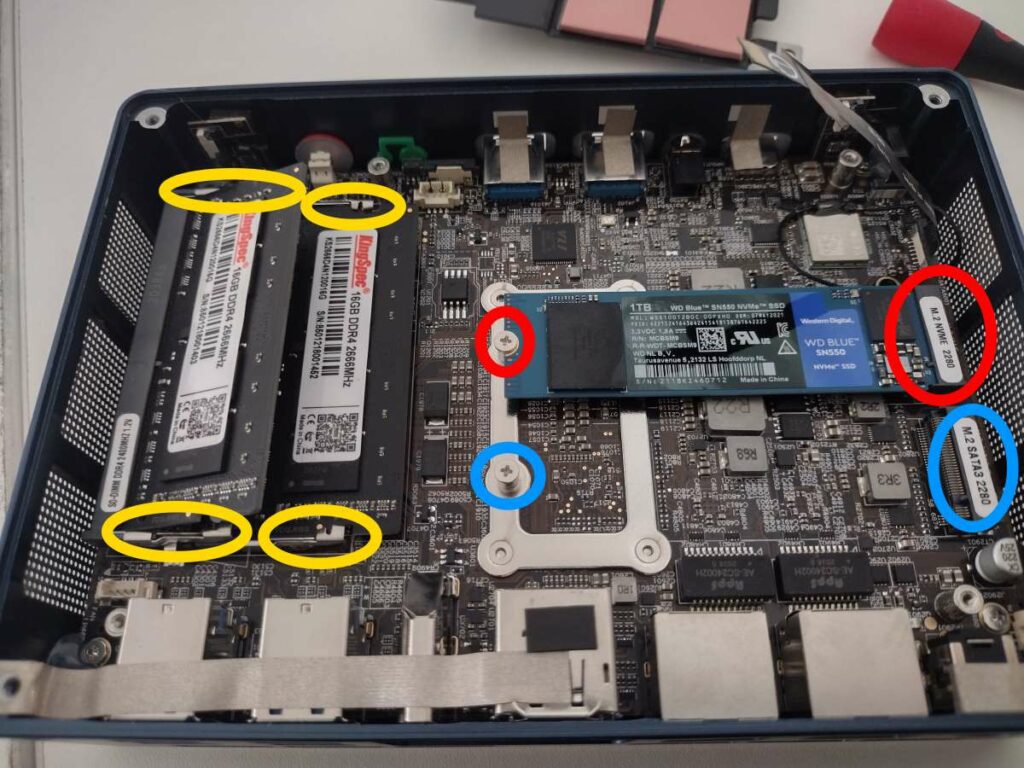
Ahora estará en el corazón del Beelink GT-R. A partir de aquí, puedes actualizar y sustituir los componentes como desees.
Para extraer la RAM, tire ligeramente de los clips de sujeción (señalados en amarillo) hacia fuera hasta que el stick salte por sí solo. A continuación, puede extraerlo sin resistencia.
Para insertar la RAM, alinee los conectores con la ranura y, una vez que esté cómodamente asentada en el zócalo, empújela suavemente hacia abajo hasta que los clips de seguridad «encajen» en su sitio.
Hay dos M.2 ranuras SSD, y ambas pueden estar en uso simultáneamente. Sin embargo, no tienen las mismas especificaciones.
La ranura marcada en rojo es para un NVMe M.2 SSD. Más nuevo y más rápido, pero más barato.
La ranura marcada en azul es para una M.2 SSD SATA3. Más lento y antiguo, pero más barato.
Ambas ranuras requieren que primero retire el tornillo que sujeta la SSD en posición antes de poder cambiar la SSD.
Epílogo
Teniendo en cuenta lo anterior, ahora debería ser capaz de actualizar o desmontar su Beelink GT-R a su configuración preferida.
Gracias por leer nuestra guía sobre cómo actualizar la RAM y el SSD del Beelink GT-R.
Esperamos que esta guía le haya sido de utilidad. Si quieres comprar tu propio Beelink GT-R, puedes hacerlo en DroiX: con un servicio de atención al cliente de primera clase, precios asequibles y envío rápido, ¡no hay mejor vendedor de mini PC!



